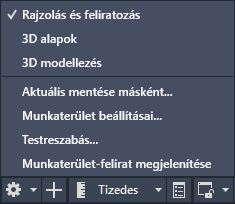A szalag az eszközöket logikai csoportokba rendezi.
A szalagon kompakt palettán férhet hozzá minden olyan eszközhöz, amelyre egy rajz létrehozásához vagy módosításához szüksége lehet. Az alábbi helyzetekben helyezhető el:
- Vízszintesen rögzítve a rajzterület tetején (alapértelmezés)
- Függőlegesen rögzítve a rajzterület jobb vagy bal széle mentén
- Rögzítetlenül vagy lebegő módban, a rajzterületen belül vagy egy másik monitoron
A szalag lapjai és paneljei
A szalag több, panelekbe rendezett lapból áll, amelyek számos, az eszköztárakban elérhető eszközt és beállítási lehetőséget tartalmaznak.
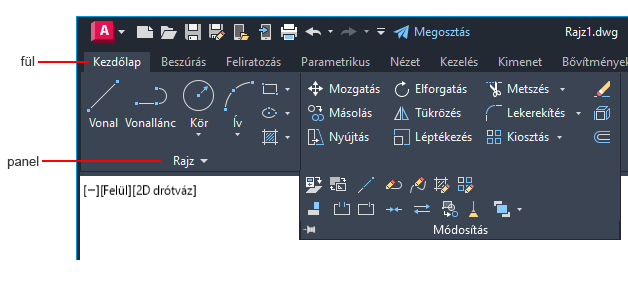
Egyes szalagpanelek hozzáférést biztosítanak a panelhez kapcsolódó párbeszédpanelhez. A kapcsolódó párbeszédpanel megjelenítéséhez kattintson a párbeszédpanel-indítóra, amelyet egy nyíl ikon jelöl (![]() ) a panel jobb alsó sarkában.
) a panel jobb alsó sarkában.
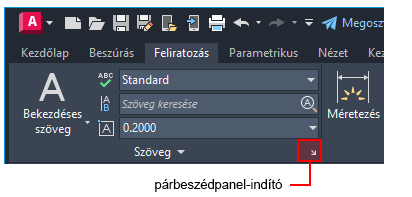
Lebegő panelek
A paneleket a szalaglapról áthúzhatja a rajzterületre vagy egy másik képernyőre. A lebegő panel mindaddig nyitva marad, amíg vissza nem húzza azt a szalagra. A panel még akkor sem zárul be, ha esetleg másik szalaglapot aktivál.
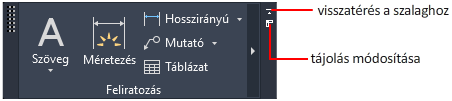
Kibontható panelek
Ha a panel címsorának közepén látható nyílra (![]() ) kattint, a panel kibomlik, és újabb eszközök és vezérlők jelennek meg. Alapértelmezés szerint a kibontható panelek egy másik panelre történő kattintáskor automatikusan összecsukódnak. A panelek kibontva tartásához kattintson a rajzszög ikonra
) kattint, a panel kibomlik, és újabb eszközök és vezérlők jelennek meg. Alapértelmezés szerint a kibontható panelek egy másik panelre történő kattintáskor automatikusan összecsukódnak. A panelek kibontva tartásához kattintson a rajzszög ikonra ![]() az előbújó panel bal alsó sarkában.
az előbújó panel bal alsó sarkában.
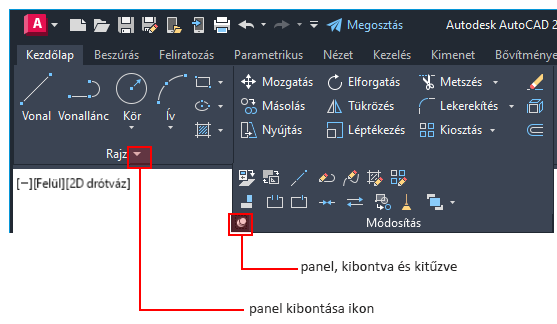
Környezetfüggő szalaglapok
Bizonyos objektumtípusok kijelölésekor vagy egyes parancsok elindításakor egy környezetfüggő szalaglap jelenik meg az eszköztár vagy a párbeszédpanel helyett. A parancs befejezését követően a környezetfüggő lap bezárul.

Munkaterületek és a szalag
A Windows operációs rendszeren futó termékek esetében a munkaterület a szalaglapok, panelek, menük, eszköztárak és paletták olyan készlete, amely személyre szabott, a feladatnak megfelelő rajzolási környezetet biztosít. Válthat más típusú szalagra a munkaterület módosításával. Az állapotsoron kattintson a Munkaterületek közti váltás lehetőségre, majd válassza ki a használni kívánt munkaterületet. Az AutoCAD kiindulási munkaterületei például a következők.